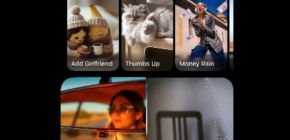-

- word绘制班级座位表的图文方法
- 新建空白word文档,打开新建文档。点击【插入】。打开后,点击【表格】。在表格选项卡中,选择你需要制作的行数和列数。班级座位表的绘制,一般要看班级里的人数多少。选择好列数行数后,在页面设置里将纸张方向设为【横向】。拖动表格进行调整表格大小。确定班级座位形式后,根据要求调整表格的位置。若班里有调皮捣蛋的可以在讲桌两旁设置两个座位。一张简单的班级座位表就绘制好了。
- 办公软件 . 软件教程 1111 2024-04-26 10:58:25
-

- wps2019启动时自动切换到默认输入法的操作步骤
- 首先在电脑上依次点击【开始wps2019】菜单项。在打开的wps2019窗口中,我们点击左上角的【文件】菜单项。点击文件下拉菜单中的【选项】菜单项。在打开的wps2019的选项窗口中,点击左侧边栏的【编辑】菜单项。在右侧的窗口中我们找到【程序启动时自动切换到默认语言输入法】的设置项。勾选该设置项前面的复选框,最后点击确定即可。这样以后启动wps2019时就会自动切换到默认输入法了。
- 办公软件 . 软件教程 595 2024-04-26 10:58:11
-

- WPS2019校对功能使用说明
- 1、第一步,打开电脑,使用wps文字打开要校队的文档,进入文档主页后,点击上方菜单栏中的审阅选项。2.第二步,在二级菜单中选择文档校对按钮。3、第三步,在弹出的wps文档校对页面中,点击右下方的开始校对按钮。4、第四步,等待校对结束后,点击下方的马上修正文档按钮。5、第五步,回到文档页面,错误的词语将高亮显示出来。6、第六步,在右侧的页面中会显示错误的原因与内容,还会有建议修改的词语。
- 办公软件 . 软件教程 974 2024-04-26 10:55:32
-

- word将每个章节重起一页排版的操作步骤
- 1、将光标定为到起始的章节处。点击上方菜单【选择】-【选择格式相似的文本】,这样每一个章节的标题全部选中。2、右键菜单选择【段落】。3、在段落窗口中选择【换行和分页】,勾选【段前分页】、【孤行控制】,取消勾选【与下段同页】、【段中不分页】。4、最后点击确定。如此一来所有的章节都被分到单独的页面中去了。
- 办公软件 . 软件教程 966 2024-04-26 10:55:18
-

- word制作有方框的式子的操作方法
- 1、将式子中需要放入方框的地方以空格键留出。2、绘制方框。选择:插入——形状——矩形。按住shift键,拉出一个大小合适的正方形。3、如果绘出的矩形摆放时总是不能如意,在工具栏的文字环绕中,将环绕类型改为浮于文字上方。4、复制出另外两个,分别放置在相应位置。不用刻意调整整齐度,手动的调整毕竟不是很准。5、按住shift键同时选中三个方框,在绘图工具——格式工具栏中,点开对齐按钮,图中前面两个所在位置比较合适,最后一个偏低,所以,我选择顶部对齐,使三个方框以最高的一个顶部为准,对齐放置。6、完成后
- 办公软件 . 软件教程 1550 2024-04-26 10:52:18
-

- wps2019字体的默认颜色进行修改的操作步骤
- 打开要编辑的文档,点击开始工具栏上的【字体】展开按钮。在打开的字体窗口中,找到【字体颜色】的下拉按钮。在弹出的下拉菜单中点击要设置的字体颜色。在打开的字体窗口中,点击左下角的【默认】按钮。这时就会弹出一个确认要修改字体的提示,点击【确定】按钮。这样就将字体的默认颜色修改为红色了。
- 办公软件 . 软件教程 1184 2024-04-26 10:50:45
-

- PPT文字分割效果怎么制作_几个步骤轻松学会
- 首先我们在PPT中插入文字,字体建议是黑体这种粗体。然后我们在里面插入一个细长矩形,然后复制它,将这个细长的矩形放到文字上将其分割。接下来是重点操作了,我们先选中文字,然后再全选上方的这些矩形。在上方绘图工具格式中,选择【合并形状】-【拆分】。然后文字和矩形就合为一体而且被分成一小块一小块了,我们只需删除多余的部分,保留文本部分,然后将文字调整一下,这样文本分割效果就行了。
- 办公软件 . 软件教程 1722 2024-04-26 10:50:19
-

- Word中方框加入具体方法
- 1、首先,电脑上下载office办公软件。2、接着双击打开需要编辑的Word文档。3、鼠标光标点击到你需要添加方框的地方,然后选择属性栏【插入】-【符号】。4、在弹出的对话框中,选择方框□符号,点击即可。5、这样回到Word,你就会发现方框□出现在你需要的地方
- 办公软件 . 软件教程 4522 2024-04-26 10:49:58
-

- word输入倒过来的字体的基础方法
- 最终效果图:1、打开word,在插入栏找到艺术字。2、选择合适的艺术字样式,在文档中输入文字。3、选择文字,设置字体颜色大小,将其转变为普通文字效果。(若大家喜欢艺术字效果,也可以保持)。4、在菜单栏找到格式--艺术字样式(不同版本的word可能所在位置不同,大家自己找一下),再在艺术字样式的右下角找到图示小箭头。5、在打开的艺术字样式选项中找到三维旋转,将Y轴的角度改为180度,也就是说文字在Y轴上旋转180度。6、关闭样式设置,我们会发现文字已经翻转,如图。7、此外在文档中插入文本框,输好文
- 办公软件 . 软件教程 3649 2024-04-26 10:49:06
-

- word去掉页眉横线的操作方法
- 1、打开文档,可以在文档的正文上方看到这条横线。2、点击【插入】下的【页眉】-【编辑页眉】。3、使页眉在编辑的状态下。4、点击【开始】下的样式旁边的符号。5、在出现的下拉菜单中选择【应用样式】。6、然后就会弹出一个【应用样式】的窗口,点击【修改】。7、在修改样式的窗口下,单击【格式】-【边框】。8、然后设置边框为【无】,点击【确定】。9、到这就能看到页眉的横线消失了
- 办公软件 . 软件教程 1098 2024-04-26 10:46:35
-

- word表格中单个格子调大小的详细教程
- 1、打开word文档,文档中有一表格。小编以简单例子来演示。微调内容如下:在需要调整元素大小的情况下,光标放在左侧的单元格内,光标显示为黑色短箭头,箭头指向右侧。按下鼠标左键时,光标所在的单元格被选中,单元格内部显示为黑色状态。2、若此单元格是要往右边扩大的,光标就点住右侧的边框,点住不放后,往右边移动。到合适的位置再放开鼠标。然后,在其它位置点下,单元格的黑色即消除,单元格即被扩大。3、注意,选中的单元格是不能往上扩大的,点住单元格上方的边框往上移动只能整行的往上挤,只会把上一行挤小,但选中的
- 办公软件 . 软件教程 3780 2024-04-26 10:46:18
-

- Power Point2003窗体中显示选择窗格功能的方法介绍
- 首先我们看一下PPT2013,在【开始】选项卡中选择【选择窗格】如图所示。PPT2013中的【选择窗格】非常强大,那么PPT2003中的【选择窗格】在哪里呢?右击工具栏的空白处,在弹出的菜单中选择【绘图】我们也可以使用下面的方法打开】绘图【工具栏,在】工具【菜单中选择】自定义【命令。在】自定义【窗口中沟勾选】绘图【就可以打开】绘图【工具栏。在【绘图】工具栏【中点击右侧的向下箭头,在弹出的下拉列表中选择】选择多个对象【这个时候我们可以在【绘图】工具栏【中看到】选择多个对象【按钮。点击】选择多个对象
- 办公软件 . 软件教程 682 2024-04-26 10:46:10
-

- word制作填空题下划线的操作方法
- 将所有答案的文本设置为统一的格式,比如都用红色来表示。CTRL+H打开查找和替换,在查找内中点击【更多】-【格式】-【字体】,然后字体颜色选择我们之前设置的红色。将鼠标光标定为到替换为,同样的点击点击【更多】-【格式】-【字体】,在字体颜色设置为与背景色相同的【白色】并在【下划线线型】中选择填空下划线,接着下划线颜色设置为黑色,最后点击确定。最后回到之前窗口,点击全部替换,所有的答案全部就变成下划线填空了。
- 办公软件 . 软件教程 3118 2024-04-26 10:43:09
-

- Word文档求和数字的操作教程
- 1、首先我们将光标定为到要求和的单元格,然后点击上方表格工具中的【布局】,在里面选择【公式】。2、打开公式编辑器中,Word会自动根据表格的格式来判断出所需要的公式,为=SUM(LEFT)。点击确定后即可求和。3、接着我们在下方单元中使用F4快捷键来快速进行同样的步骤快速填充求和,非常的方便。如果是一些表格需要乘积算法,那么操作方法一样,只不过公式为=PRODUCT(LEFT),你可以在粘贴函数的窗口中找到PRODUCT函数。
- 办公软件 . 软件教程 3566 2024-04-26 10:40:29
-

- word2010将doc转为html格式的简单方法
- 1、菜单栏选到--开始--你会看到右上角有字体设置,右击--修改---即可,看图:2、这儿选--西文。3、然后这里改你想要的英文字体。4、点击确定即可。就是这么简单,你再敲一些英文字体就是你设置的格式了!看下图:
- 办公软件 . 软件教程 1401 2024-04-26 10:40:10

PHP讨论组
组员:3305人话题:1500
PHP一种被广泛应用的开放源代码的多用途脚本语言,和其他技术相比,php本身开源免费; 可以将程序嵌入于HTML中去执行, 执行效率比完全生成htmL标记的CGI要高许多,它运行在服务器端,消耗的系统资源相当少,具有跨平台强、效率高的特性,而且php支持几乎所有流行的数据库以及操作系统,最重要的是